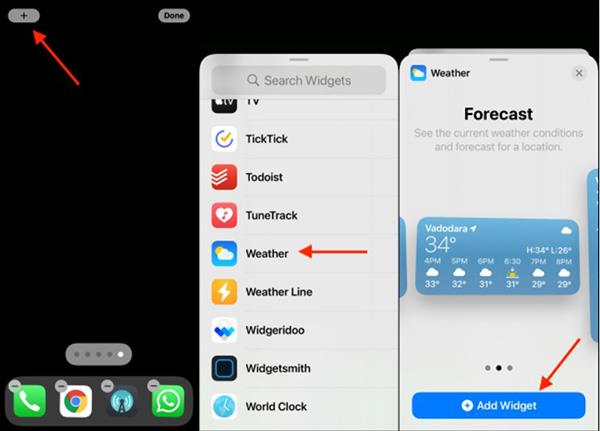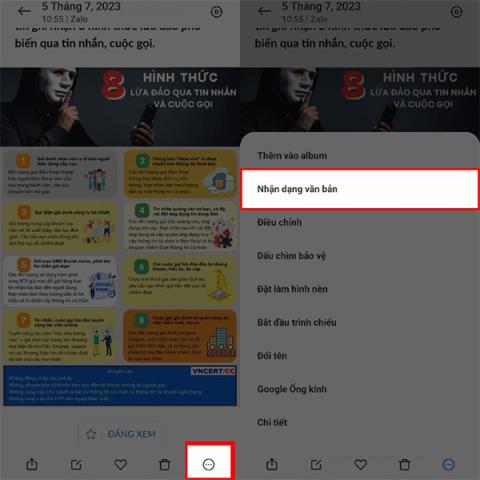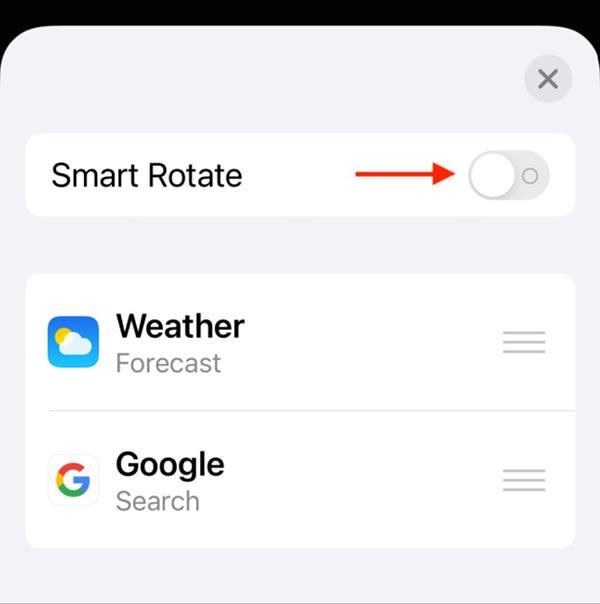Стеки віджетів — це чудовий спосіб використовувати кілька віджетів одночасно на головному екрані вашого iPhone. Однак ця функція дратує користувачів, оскільки вона автоматично змінює віджет відповідно до часу або тривалості використання користувачем. Ось як запобігти автоматичній зміні стеків віджетів вашого iPhone.
Починаючи з iOS 14 , Apple представила віджети на головному екрані iPhone. Вбудована функція Smart Stack автоматично змінює цикл віджетів у стеку. Він мав показати потрібний віджет у потрібний час. Наприклад, ця функція відображатиме віджет програми Календар, коли у вас запланована зустріч.
Хоча Smart Stack є досить корисним, проблема полягає в тому, що кожен стек віджетів, який ви створюєте вручну, матиме функцію Smart Rotate. Якщо ви переналаштовуєте головний екран із великою кількістю стеків віджетів, ви прагнете до однорідності.
Якщо вимкнути функцію Smart Rotate, стек віджетів не змінюватиметься автоматично.
Перейдіть на головний екран свого iPhone і довго натисніть будь-яку порожню частину дисплея. Тепер натисніть значок плюса «+» у верхньому лівому куті. Ви побачите екран вибору віджетів. Натисніть програму, щоб переглянути доступні стилі віджетів для цієї програми.
Далі виберіть розмір віджета (маленький, середній або великий) і натисніть «Додати віджет» , щоб додати віджет на головний екран.
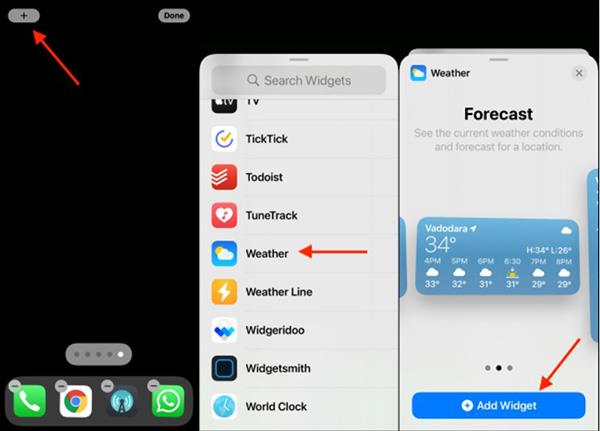
Щоб створити стек віджетів, вам потрібен більше одного віджета. Ви можете додати до стека до 10 віджетів.
Знову торкніться значка плюса «+» на головному екрані, щоб перейти на екран редагування та вибрати програму. Виберіть віджет, який потрібно додати до стеку. Віджет має бути такого ж розміру, як і наявний. Тепер утримуйте, щоб переглянути віджет.
Тримаючи палець на екрані, перетягніть новий віджет поверх старого.
Потім відпустіть палець. Отже, ви створили стек віджетів. Ви можете повторити цей процес, щоб додати більше віджетів до стеку.

Далі, щоб вимкнути функцію Smart Rotate, натисніть віджет, коли головний екран перебуває в режимі редагування.
Якщо на головному екрані не в режимі редагування, утримуйте стек віджетів і виберіть Редагувати стек .
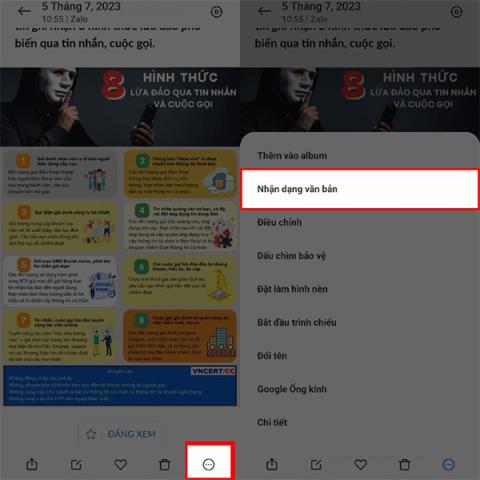
Щоб вимкнути цю функцію , у верхній частині екрана виберіть «Розумне обертання» .
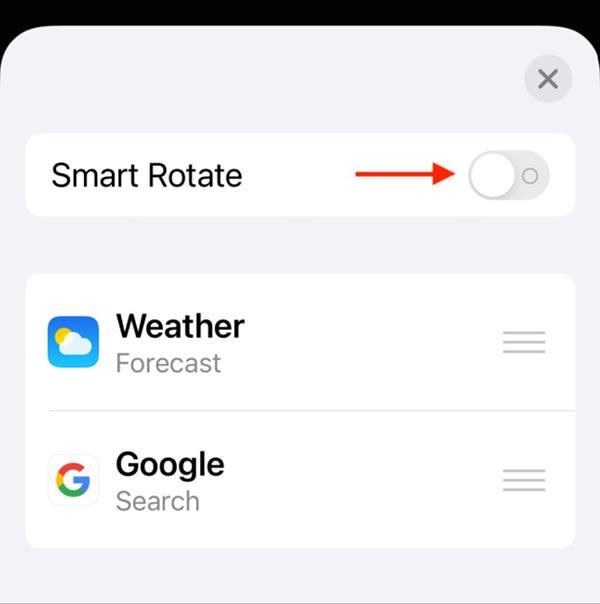
Цей стек віджетів більше не змінюватиметься автоматично на головному екрані.
Дізнайтеся більше: